
- •Оглавление
- •1. Основной текст 7
- •Контрольные вопросы для самостоятельной оценки качества освоения дисциплины 285
- •1. Основной текст
- •1.1. Элементы теории систем. Юриспруденция и правовая система
- •1.1.1. Элементы теории систем
- •1.1.1.1. Определение системы
- •1.1.1.2. Основные характеристики системы
- •1. Сложность системы
- •2. Надежность
- •3. Эффективность
- •1.1.1.3. Классы и виды систем
- •1.1.1.4. Понятие процесса проектирования
- •1.1.1.5. Этапы проектирования
- •1.1.1.6. Технические и рабочие проекты. Оценка проекта системы и документирование проекта.
- •1.1.2. Юриспруденция и Правовая система
- •Структура взаимодействия законов общества с базисом в
- •Модель автоматизированной системы планирования норм права (аспнп) в юридической системе
- •1.2.1. Информация
- •1.2.2. Информационные технологии (ит)
- •Способы организации ктс классификация способов организации ктс
- •Факторы организации ктс
- •Системные факторы разработки ит
- •Структурная схема по арм
- •Структурная схема специального по арм
- •Требования к информационному обеспечению арм
- •Требования к программному обеспечению арм
- •Принципиальная схема арм
- •Классы арм
- •1.2.4. Методы проектирования информационных технологий – арм
- •1.2.5. Средства проектирования ит
- •Принципы построения тпр
- •Использование тпр при подготовке тп и рп
- •По способу выполнения (режиму работы):
- •По структуре связей между модулями комплекса:
- •По функциям, которые реализуются:
- •Технологический процесс использования ппп
- •Case–технологии
- •Этапы создания ит средствами case–технологии
- •1.2.6. Технический проект информационной технологии (ит)
- •Аналитическая часть
- •Проектная часть (технический проект ит)
- •Инструкция пользователю системы. (Таблица диалога.)
- •Блоки процессов
- •Блоки данных
- •III. Схемы технического проекта (тп)
- •1.2.7. Подходы к оценке информационных технологий Возможные подходы к оценке применимости и функционирования информационных технологий (ит)
- •1. Функциональная полнота ит
- •2. Непротиворечивость ит
- •3. Независимость блоков ит
- •Описание характеристических признаков оценки ит
- •5. Эффективность управления (функциональные качества) ит
- •Метод экспертных оценок
- •Метод балльных оценок
- •Метод Черчмена–Акофа:
- •1. Сложность
- •4. Универсальность
- •5. Пропускная способность
- •Аттестационно–характеристический подход к оценке ит
- •1.2.8.2. Технико-экономическая характеристика объекта автоматизации – ккюс
- •Штатное расписание ккюс
- •Описание информационного поля юридической службы ккюс
- •1.2.8.3. Технико-экономическое обоснование целесообразности создания ккюс Определение стоимости компьютерных технологий
- •1.2.8.4. Технический проект арм Юриста Сценарий диалога системы арм юриста в ккюс
- •1 2 3 4 5 Меню право 1 2 3 4 5 6
- •Формы документов системы арм Юриста в ккюс Список заявок
- •Комментарий к ответу на заявку
- •Форма заявки
- •Сетевая модель ккюс и связь с internet
- •Методика работы с системой арм Юриста в ккюс
- •Гражданский кодекс Российской Федерации
- •(С изменениями от 20 февраля, 12 августа 1996г., 24 октября 1997 г.) Принят Государственной Думой 21 октября 1994 года
- •Федеральный закон от 22 августа 1996 г. №125-фз «о высшем и послевузовском профессиональном образовании»
- •1.3. Автоматизированное рабочее место отдела делопроизводства (арм делопроизводства) и юридическое обеспечение
- •1.3.1. Сущность отдела делопроизводства
- •С другими объектами
- •Дерево функций отдела делопроизводства
- •Структурная схема взаимосвязи отдела делопроизводства с другими отделами вуЗа
- •Оригинальная схема данных од
- •Инфологическая модель од
- •Датологическая модель од
- •1.3.2. Технический проект арм отдела делопроизводства (армод) Технико-экономическое обоснование армод
- •Техническое обоснование
- •Проблема: техническое обеспечение отдела делопроизводства.
- •Финансовое положение.
- •Обучение сотрудников фирмы.
- •Проблема: компьютерная грамотность сотрудников.
- •График 1
- •График 2
- •II. Экономическое обоснование разработки армод
- •График 3
- •График 4
- •График 5
- •График 6
- •Дерево разговора армод
- •Сценарий диалога арм отдела делопроизводства
- •Описание работы нескольких функциональных клавиш
- •Описание работы системы армод – kan (инструкция пользователю)
- •Главное меню
- •Работа с документацией по мэси
- •Редактирование записи Документация по мэси
- •Редактирование записи Корреспондент – Министерство Науки и Высшей Школы
- •Редактирование записи Исходящая документация
- •Сценарий диалога армод с добавлением графического просмотра
- •Дерево разговоров армод
- •1.4. Автоматизированное рабочее место отдела кадров
- •1.4.1. Общее о работе отдела кадров
- •Структурная схема вуЗа, как – “Системы”
- •Организационная структура вуЗа
- •Организационная структура отдела кадров вуЗа
- •1.4.2. Технический проект арм отдела кадров Общие сведения об арм
- •Технология ведения учета кадров в отделе кадров
- •Структурная схема обеспечения арм кадров
- •Общая схема по созданию автоматизации работы отдела кадров
- •Инструкция пользователю армок
- •Главное меню
- •Ввод личной карточки
- •1.5. Информационные консалтинговые системы и компьютерные консалтинговые юридические системы
- •1.5.1. Информационный консалтинг – сущность
- •1.5.1.1. Постановка задачи юридического консалтинга
- •1.5.1.2. Понятие консалтинга
- •1.5.1.5. Консалтинг общего типа – Ко
- •1.5.2. Система «Консультант плюс»
- •Особенности Системы «Консультант Плюс» – Версия Проф
- •Кому предназначена
- •1.5.2.2. Общая схема работы с карточкой реквизитов
- •1.5.2.3. Словарь
- •1.5.2.4. Общая схема работы со списком
- •1.5.2.5. Общая схема работы с текстом
- •1.5.2.6. Папки документов «Консультант Плюс»
- •1.5.2.7. Все закладки в системе
- •1.5.2.8. История запросов «Консультант Плюс»
- •6.2. Файл бд Консультант Проф
- •6.3. Файл бд Москва Проф
- •6.4. Описание входной информации
- •6.5. Описание выходной и промежуточной информации
- •7. Структура программного обеспечения.
- •Приложение
- •Распоряжение от 2 октября 1992 г. N 507-р
- •Приложение 1
- •Приложение 3
- •1.6. Разработка арм юридической службы в вуЗе
- •1.6.1. Характеристика предприятия
- •1.6.2. Экономическая сущность, задачи «Юридическая служба»
- •1.6.3. Обоснование необходимости и цели использования вычислительной техники для решения задачи
- •1.6.4. Постановка задачи
- •1.6.4.1. Цель и назначение автоматизированного варианта решения задачи
- •1.6.4.2. Формализация расчетов
- •1.6.5. Обоснование проектных решений по технологическому обеспечению
- •1.6.6. Обоснование проектных решений по техническому обеспечению
- •1.6.7. Обоснование проектных решений по информационному обеспечению
- •1.6.8. Обоснование проектных решений по программному обеспечению
- •Сравнительная характеристика некоторых ос
- •Характеристика некоторых субд
- •1.6.9. Проектная часть
- •1.6.9.1. Информационное обеспечение арм
- •1.6.9.1.1. Информационная модель (схема данных) и ее описание
- •1.6.9.1.3. Характеристика входной и нормативно-справочной информации Описание входной оперативной информации (входных документов и макетов размещения данных)
- •Перечень обозначений типов полей записи базы данных
- •Структура бд «Заявки»
- •Структура бд «Справочник клиентов»
- •Структура бд «Справочник отраслей права»
- •Структура бд «Справочник тарифов»
- •Структура бд «Надбавки за срочность»
- •Структура бд «Справочник видов работ»
- •Структура бд «Справочник юристов»
- •1.6.9.1.4. Характеристика результатной информации
- •Структура бд «Ответы документальные»
- •Структура бд «Ответы фактографические»
- •Структура бд «Ответы комментарии»
- •Структура бд «Счета»
- •Структура бд «Архив заявок и ответов»
- •Макеты отображения результатов в виде твердых копий или на экране дисплея
- •1.6.9.2. Программное обеспечение арм
- •1.6.9.2.1. Общие положения
- •Дерево функций задачи
- •1.6.9.2.2. Структура программного комплекса и его описание
- •Модули и базы данных программного комплекса
- •1.6.9.2.3. Организация технологического процесса сбора, передачи обработки и выдачи информации (схема работы системы).
- •1.6.9.3. Обоснование экономической эффективности проекта арм юриста
- •1.6.9.3.1. Выбор и обоснование методики расчета экономической эффективности проекта
- •1.6.9.3.2. Расчет показателей экономической эффективности проекта
- •Расчет годовых эксплуатационных трудовых и стоимостных затрат для базового (ручного) варианта
- •Расчет годовых эксплуатационных трудовых и стоимостных затрат для проектируемого варианта.
- •Показатели эффективности внедрения новой технологии
- •Приложение
- •Макет ввода заявки
- •1. Дерево курса ит в юриспруденции
- •Новые Информационные Технологии в юриспруденции (усеченный вариант аои в юриспруденции).
- •Автоматизированная Обработка Информации в юриспруденции.
- •Р4ii – Делопроизводство и юридическая система (арм отдела делопроизводства):
- •Автоматизированная Обработка Информации в судопроизводстве.
- •Информационные Правовые Поисковые Системы.
- •2. Цели и задачи дисциплины
- •3. Перечень основных тем и подтем
- •3.1. Тема 1. Элементы теории систем, юриспруденция и правовая система
- •3.1.1. Дидактические единицы
- •3.1.2. Изучив данную тему, студент должен:
- •3.1.3. При изучении темы 1 необходимо:
- •3.1.4. Для самооценки темы 1 необходимо:
- •3.2. Тема 2. Информация, информационные технологии и компьютерные консультативные юридические службы (ккюс)
- •3.2.1. Дидактические единицы
- •3.2.2. Изучив данную тему, студент должен:
- •3.2.3. При изучении темы 2 необходимо:
- •3.2.4. Для самооценки темы 2 необходимо:
- •3.2.5. План практических занятий по теме 2
- •3.3. Тема 3. Автоматизированное рабочее место отдела делопроизводства (арм од) и юридическое обеспечение. Исполнения исполнительной документации
- •3.3.1 Дидактические единицы
- •3.3.2. Изучив данную тему, студент должен:
- •3.3.3. При изучении темы 3 необходимо:
- •3.3.4. Для самооценки по теме 3 необходимо:
- •3.4. Тема 4. Автоматизированное рабочее место отдела кадров (арм ок) и юридическое обеспечение
- •3.4.2. Изучив данную тему, студент должен:
- •3.4.3. При изучении темы 4 необходимо
- •3.4.4. Для самооценки темы необходимо:
- •3.5. Тема 5. Информационный консалтинг
- •3.5.1. Дидактические единицы
- •3.5.2. Изучив данную тему, студент должен:
- •3.5.3. При изучении темы 5 необходимо:
- •3.5.4. Для самооценки по теме 5 необходимо:
- •3.5.5. План практических занятий по теме 5
- •3.6. Тема 6. Информационный консалтинг и правовая система
- •3.6.1. Дидактические единицы
- •3.6.2. Изучив данную тему, студент должен:
- •3.6.3. При изучении темы 6 необходимо
- •3.6.4. Для самооценки по теме 6 необходимо
- •3.6.5. План практических занятий по теме 6
- •3.7. Тема 7. Информационный консалтинг – Консультант Плюс
- •3.7.1. Дидактические единицы
- •3.7.2. Изучив данную тему, студент должен:
- •3.7.3. При изучении темы 7 необходимо:
- •3.7.4. Для самооценки по теме 7 необходимо:
- •3.7.5. План практических занятий по теме 7
- •3.8. Тема 8. Информационный консалтинг проблемно-ориентированный и компьютерная консультативная юридическая система (ккюс)
- •2.8.1. Дидактические единицы
- •3.8.2. Изучив данную тему, студент должен:
- •3.8.3. При изучении темы 8 необходимо:
- •3.8.4. Для самооценки по теме 8 необходимо:
- •3.8.5. План практических занятий по теме 8
- •3.9. Тема 9. Разработка компьютерной консультативной юридической системы (ккюс), как самостоятельной юридической фирмы
- •3.9.1. Дидактические единицы
- •3.9.2. Изучив данную тему, студент должен:
- •3.9.3. При изучении темы 9 необходимо:
- •3.9.4. Для самооценки темы 9 необходимо:
- •3.9.5. План практических занятий по теме 9
- •3.10. Тема 10. Перспективные информационные технологии в юриспруденции
- •3.10.1. Дидактические единицы
- •3.10.2. Изучив данную тему, студент должен:
- •3.10.3. При изучении темы 9 необходимо:
- •3.10.4. Для самооценки темы 10 необходимо:
- •3.10.5. План практических занятий по теме 10
- •Раздел 1. Теория систем и информационные технологии
- •1. Целью курса ит в юриспруденции является :
- •3. Система представляет собой:
- •Раздел 2. Теория информации
- •8. Согласно своей структуры информация бывает:
- •9. Какие виды научной информации Вы знаете?
- •10. Информационная технология – это:
- •Раздел 3. Юридическая система (Правовая система)
- •5. Что из перечисленной ниже информации о цветовом выделении в системе “Гарант” не верно?
- •6. Какой вид поиска в справочных компьютерных системах считается наиболее простым и удобным?
- •Раздел 5. Компьютерная консультативная юридическая система (ккюс)
- •Для проведения итогового контроля необходимо
- •6. Контрольные вопросы для самостоятельной оценки качества освоения дисциплины
- •Список рекомендуемой литературы
Номер п/п входящий:
50-381-01 Дата поступления: 3/11/1994
От кого поступило:
Госкомвуз Шахов В.П.
Исходящий номер:
№1044
Краткое содержание:
Объявл. Пост. Правит. РФ №112 от 1.10.94 «Об
отчетности руководит. федер. госпредп.,
действующих на основании контрактов».
Кому направлено
на исполнение: Солдаткин В.И.
Шаломеев Н.Г.
Подольская Н.В.
Отметка о выполнении:
есть Дата выполнения: 0/0/ 0Редактирование записи Корреспондент – Министерство Науки и Высшей Школы



Рис. 73
Меню исходящей
документации
Предприятия и
организации
Переписка с
гражданами
Возврат в Главное
Меню
Рис. 74
50/47-01 -11
50/47 02 11 Дата:
0/0/ 0
50/47 03 11
50/47 04 11 Кому:
50/47 05 11
50/50 06 14
50/50 07 14 Кем
подписано:
50/50 08 14
50/50 09 14 Краткое
содержание:
50/50 10 14
50/41 11 10
50/41 12 10
50/41 13 10
50/41 14 10
Исполнитель:
50/46 15 13
Рис. 75
Корреспондент:
Предприятия и организации
Регистрационный
номер: 50/47 – 01 -11
Дата:
4/ 1/1994
Кому
направлено: ВАК РФ
Кем
подписано: Тихомиров В.П.
Краткое
содержание: л/9 по защите диссертации
Крмишовой А.В.
Исполнитель:
Грачева Е.А.Редактирование записи Исходящая документация



Рис. 76
Для того, чтобы открыть пункт “Предприятия и организации” достаточно выделить его подсветкой и нажать клавишу Enter. Перед пользователем открывается окно “Исходящая документация” (рис. 75).
При повторном нажатии Enter пользователь попадает в окно редактирования записи (рис. 76).
Схема данных АРМОД, которая отображает информационную модель отдела делопроизводства (рис. 77).
Схема данных АРМОД
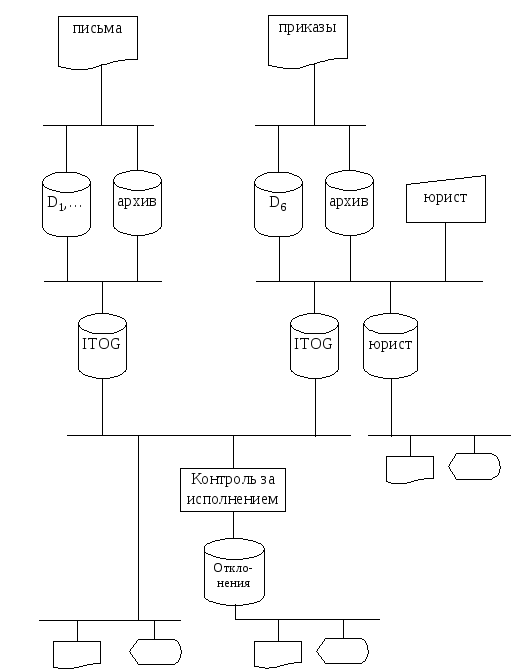
Рис. 77
Введем некоторую модернизацию АРМОД, а именно, рассмотрим сценарий диалога с добавлением графического просмотра. Изменения в данном сценарии диалога заключаются в том, что после того как вы выбрали пункт “Работа с документацией по МЭСИ”, в котором два пункта:
-
“Работа с документацией по МЭСИ” (выбрав этот пункт пользователь начинает работать по исходному сценарию диалога)
-
“Графический режим”
Этого режима реально нет в программе, но посмотрим, чтобы мог получить пользователь, если бы такой режим был (рис. 78).
Выбрав пункт “Графический режим” перед пользователем появляется окно, в котором ему предлагается выбрать интересующий его вид информации. При нажатии клавиши F4 на экране в графическом режиме появляется график общего числа документов по МЭСИ за все прошедшие месяцы.
Клавишей F5 в графическом режиме можно получить график 2 “Числа исполненных и не исполненных документов”
Клавишей F9 можно распечатать данные. Также предусмотрены: вставки данных INS, удаление записи DEL, редактирование записи Enter (рис. 79, 80).
